برنامج لإنشاء مجلة للطباعة. مراجعة البرامج المجانية للنشر (إنشاء مخطط طباعة)
أقول على الفور - هناك برنامجان فقط للتطوير ، التخطيط ، إنشاء صحيفة ، مجلة ، كتيبإلخ.:
كوارك إكسبرس
لست على دراية بتاريخ هذه الشركة ، لكن البرنامج ليس سيئًا. حتى الآن ، تستخدم الصحف والمجلات الإصدار الرابع (يوجد الآن الإصدار الثامن بالفعل) ، بسبب البساطة. الدعم الروسي ليس مدمجًا ويجب تثبيته بشكل منفصل ، ولكل إصدار خاص به. بدون منشآت إضافيةالواصلة لن تعمل ،
وعلى تخطيط المجلة والصحيفةبدون الواصلة ، لن يعمل أي شيء ، لذلك إذا كنت ستطبع جريدتك أو مجلتك في المنزل ، فمن الأفضل عدم استخدام Quark - سيتعين عليك تثبيت الكثير ، وسيتطلب ذلك معرفة ووقتًا إضافيين.
برنامج Adobe InDesign
Adobe Indesign هو برنامج من ديناصور سوق البرمجيات الذي أنشأ Photoshop. البرنامج السابق كان يسمى PageMaker. هناك مشاكل أثناء التثبيت بالطبع ، وفي كل مرة توجد مشاكل جديدة ، ولكن هذا صحيح افضل برنامج من نوع. اللغة الروسية مدمجة ، أنا أتحدث عن القدرة على وصل الكلمات. لقد بدأت العمل في إنديزاين وأنا أعلم بالفعل كوارك جيدًا (يمكنني العمل عمليًا بدون ماوس - على لوحة المفاتيح) ، وحتى هذه اللحظة تم أخذها في الاعتبار من قبل المبدعين: في Indesing ، يمكنك تثبيت اختصارات لوحة المفاتيح من Quark Exrpress 4.0 ( على الرغم من أنه مشابه تقريبًا ، لكنك تعتاد عليه بسرعة).
لكي يتم تثبيت جميع هذه البرامج وتعمل بشكل جيد ، تحتاج إلى تنظيف الترتيب باستخدام الخطوط. للقيام بذلك ، قم بتثبيت نوع ما (أشهرها هو Adobe Font Manager). " الخطوط المكسورة»تأتي في كثير من الأحيان ، وغالبًا ما يتبين أن الخط المكسور هو Arial (أحد الخطوط الرئيسية في Windows). هذا ، بالطبع ، لا يمكنك رؤيته بأم عينيك - فالخط نفسه والخط يعملان بشكل جيد في Word ، على سبيل المثال ، ولكن بعض الرموز "مرسومة" بشكل غير صحيح ولا يتم تثبيت برنامج InDesign ببساطة أو لا يبدأ بعد التثبيت.
والشيء الأكثر أهمية! برامج تخطيط الصحف والمجلات ( بالمناسبة ، في Quark Express و InDesign يمكنك جمع أي تخطيطات للطباعة: النشرات ، الملصقات ، الكتيبات ، الكتيبات) هذا هو برامج للعمل مع النصولكن ليس بالصورة أو لتركيب النصوص والصور. لا تحتوي هذه البرامج على أدوات تحرير الصور ، لذلك هناك واحدة أخرى على الأقل البرنامج الإجباري- هذا هو أدوبي فوتوشوب، يقوم بتجهيز جميع الرسومات النقطية لمنشورك.
يمكننا القول أنها تخلفت قليلاً عن المتجهين الأخوين إنكسكيب وسكريبوس ، والتي تسمح لك اليوم بالفعل بالعمل بالألوان على مستوى احترافي. سأتحدث عن Scribus ، وهو نظام نشر مفتوح حقيقي يوفر أدوات تخطيط وتصميم احترافية ويعمل في نفس الوقت على مجموعة متنوعة من الأنظمة الأساسية للأجهزة والبرامج.
انا لست مذنب! لقد جاء بنفسه!
أولئك الذين هم على دراية بعالم Unix ولكنهم لم يسمعوا بعد عن Scribus قد يعتقدون أن هذا هو شكل آخر من أشكال TeX / LaTeX / LyX. لا! على الرغم من تسمية هذه البرامج بالناشرين ، إلا أنها لا توفر واجهة WYSIWYG كاملة. كتب Scribus في عام 2001 من قبل المبرمج الألماني الذي درس نفسه بنفسه فرانز شميدت ، وكان أول من دخل المجال غير المستغل لأنظمة النشر المفتوح الصناعية.
الفكرة الرئيسية لـ Scribus هي استخدام مهام سير العمل والمعايير التي طورتها Adobe. بالطبع ، نحن نتحدث عن PostScript و PDF. علاوة على ذلك ، يتم استخدام هذا الأخير في العمل وعند حفظ ملف. لذلك مهما قال المرء ، وأصبحت شركة Adobe عن غير قصد البادئ بمظهر رائع برنامج مفتوحللتخطيط والتصميم. غير قادر على التعامل مع الإغراء ، تغير سكريبوس تنسيقات مفتوحة(مثل SVG) لصالح معيار الصناعة. لا عذر له بل جاء بنفسه!
ومع ذلك ، أنا شخصياً أعتقد أن فكرة شميدت في إنشاء برنامج تخطيط وتصميم يعتمد على تقنية PDF هي مجرد فكرة عبقرية. حتى ذلك الحين ، كان من الواضح أن هذا التنسيق سيصبح المعيار الفعلي للمستندات التي تبدو متشابهة على أي نظام أساسي للأجهزة والبرامج وعند طباعتها. تُصدر Adobe بانتظام عارضات PDF للأنظمة الأساسية الأكثر شيوعًا ، بما في ذلك Linux و Windows و Mac OS X.
تلقى مشروع فرانز شميدت دعمًا بين المبرمجين ، واكتسب Scribus شهرة مستحقة بين مستخدمي Linux. ثم تم نقل البرنامج إلى Windows و Mac OS X وبعض الأنظمة الأخرى. يوجد الآن إصدار متزامن راسخ للإصدارات الجديدة من هذا البرنامج لثلاثة رواد أنظمة التشغيل(Windows و Linux و Mac OS X) هو مصدر فخر خاص لفريق التطوير.
اضرب على الحديد دون مغادرة الخروج!
لضمان موثوقية مستنداتك وإمكانية نقلها ، أوصي ، دون إضاعة الوقت ، بتثبيت Ghostscript - مترجم PostScript و PDF مفتوح ومجاني.
تعمل وظائف الاستيراد والتصدير في Scribus على الاستفادة الكاملة من مترجم Ghostscript. يعد التصدير إلى PDF أمرًا رائعًا: ستساعدك وظيفة التحقق من التشغيل المسبق على تحديد أي أخطاء وضمان التوليد ملفات PDFالإصدارات 1.3 و 1.4 و 1.5 ذات جودة ممتازة. عند القيام بذلك ، ستحصل على عدد كبير من الميزات الخاصة: التشفير ، وإنشاء حقول الإدخال ، وحتى تأثيرات العرض. لكن هذا ليس كل شيء! الميزة الأكثر إثارة للفضول في هذا البرنامج هي أنه لا يمكنك فقط تصدير الملف إلى PDF ، ولكن أيضًا فتحه للتحرير! الم اقل ان البرنامج يعمل بالضبط بهذا الشكل؟
اهدأ ، فلنجلس شارب!
العثور على لغة مشتركة مع البرنامج ليس بالأمر الصعب كما قد يبدو للوهلة الأولى ، يمكن لكل مستخدم عاقل القيام بذلك. واجهة البرنامج منطقية تمامًا وتنطوي على سكان ينالون الجنسية الروسية تمامًا - يشار إلى اللغة الروسية أثناء عملية التثبيت. عند التثبيت ، سيسألك Scribus عما إذا كان لديك مترجم Ghostscript: مطلوب لإنشاء ملفات PDF. أوصي بشدة بالتنزيل والتثبيت احدث اصدار... كما أنه لا يضر بتثبيت برنامج للمعالجة مقدمًا. الصور النقطية... مفتوح المصدر ومجاني ، يعمل GIMP أو Paint.NET جيدًا لهذا الغرض.
عندما يكون كل شيء جاهزًا ، لا تتردد في تشغيل Scribus ، ولكي لا تعيد اختراع العجلة ، انتقل إلى النماذج أو النماذج الجاهزة للمساعدة والأفكار. بالنسبة للمبتدئين ، لنفترض أنه يمكنك استخدام أحد القوالب الموجودة في قائمة ملف جديد من القالب. كحقيبة تثقيب في تدريبي ، اخترت فارغًا لصحيفة A4 صغيرة (Newsletter_2).
حسنًا ، عليك اتخاذ إجراء - ولكن ماذا تفعل؟
ضع في اعتبارك أن القوالب المضمنة في تسليم البرنامج ، للأسف ، لم يتم إضفاء الجنسية الروسية عليها بعد. لذلك ، يتعين عليك العبث كثيرًا بالأنماط لجعل أي قالب قابلاً للاستخدام. استخدم عنصر القائمة "تحرير أنماط الفقرة" ، وحدد نمطًا وانقر فوق الزر "تحرير". يمكنك اختيار أي خط روسي مناسب لنمط معين وتعديل معلماته ، ثم كرر هذه العملية لجميع الأنماط الأخرى.

لسوء الحظ ، فقط بعد العملية الموضحة أعلاه (على الأقل في Scribus لنظام التشغيل Windows) ستتمكن من استخدام اللغة الروسية في جميع حقول النص في النموذج. تذكر أن تحفظ القالب المعدل الخاص بك.
في المستقبل ، عند العمل مع المنشور ، سيكون أفضل مساعديك قائمة السياقمسمى انقر على اليمينالماوس على الكائن ، ولوحة "الخصائص" ، التي يتم استدعاؤها من خلال قائمة السياق نفسها أو عن طريق الضغط على المفتاح. على سبيل المثال ، إذا كنت تريد إدراج صورة في المساحة المخصصة لها في قالب Newsletter_2 ، فأنت بحاجة إلى استدعاء قائمة السياق لهذا الإطار الفارغ وتحديد العنصر "إدراج صورة". لملاءمة الصورة في الإطار ، يمكنك تغيير مقياسها في منطقة الصورة بلوحة الخصائص. لكن هناك طريقة أخرى ...

فاتنة - زهور ، أطفال - آيس كريم!
سيوفر Scribus الأدوات التي تفضلها بالضبط. سواء كنت بحاجة إلى احتواء الصورة في الإطار أو ، على العكس من ذلك ، ضبط الإطار على المقياس المحدد - لدى Scribus أدوات لكليهما. الشيء الرئيسي هو عدم الخلط بين الزهور والآيس كريم ، والقدرة على التمييز بين إطار النص والإطار الرسومي!
إذا كنت قد قررت قياس الصورة وتريد الآن ملاءمة الإطار لها ، فقم بتعطيل سمة "الحجم المقفل" لهذا الإطار في قائمة السياق ، ثم حدد العنصر "حظر حجم الصورة" في نفس مكان. بالمناسبة ، لم أجد شيئًا مشابهًا في QuarkXPress!
تبدو وظيفة قائمة السياق تحرير النص (+ Y) مفيدة جدًا لإطارات النص. إنه يطرح حوارًا مع محرر القصة الذي يصعب ترجمته. يسمح لك "محرر سرد القصص" هذا بتغيير محتوى وتخطيط عناصر النص من خلال معالج الكلمات المريح.
يمنحك محرر القصة الفرصة للتركيز بشكل كامل على محتوى المنشور وتصميم عناصر النص. على الجانب الأيسر من النافذة ، يمكنك تحديد نمط لكل فقرة أو استدعاء محرر النمط.
بمجرد أن تتعلم كيفية تحريك الإطارات وتغيير الأنماط وتحرير النص ، يمكنك افتراض أن Scribus قد أطاعك. إنه يخلق نصوصًا معقدة ومنظمة حقًا وروائع غنية بالرسومات المطبعية. يحتوي موقع البرنامج على قسم خاص يسرد المنشورات التي تم طباعتها بنجاح في هذا البرنامج. وتشمل هذه المجلات العلمية الصارمة ومنشورات الرسوم المتحركة الثقيلة.
بحركة خفيفة في اليد ، يتحول البنطال ...
يوفر Scribus مرونة هائلة في التخصيص. مظهر خارجييمكن تحويل البرامج ذات "نقرة اليد" إلى درجة لا يمكن التعرف عليها باختيار أحد أنماط التصميم السبعة. من عند وظائفنظام إدارة الألوان القابل للتكوين ، الاستيراد والتصدير ، الواصلة ، الخطوط ، PostScript ومدقق PDF (التحقق من صحة التشغيل المسبق) ، مفاتيح التشغيل السريع ، الأدوات الخارجية ، قائمة الكلمات القصيرة والملحقات. بالمناسبة ، إذا لم يكن لديك وظائف Scribus كافية ، فقم بإلقاء نظرة على قائمة الامتدادات المتاحة على موقع المطورين - فجأة يوجد بالفعل ما تحتاجه هناك.
لإعطاء فكرة عن إمكانيات توسيع البرنامج ، قام المطورون بتضمين معالج في مجموعة التوزيع التي تنشئ قالب تقويم. إذا كنت تريد إنشاء تقويم جميل بسرعة ، فحدد قائمة Scripts Scripts Scribus Calendar Wizard. لسبب ما ، لتحديد اللغة الروسية في مربع الحوار الذي يفتح ، يجب أن تنقر أولاً. ثم قم بتشغيل خيار عام كامل لإنشاء تقويم للعام بأكمله وإيقاف تشغيل رسم إطار الصورة (سنضع الصورة بأنفسنا بطريقة ما). بعد النقر فوق "موافق" ، تتبع مربعات الحوار لاختيار حجم الورقة ، ثم الخط ، وبعد ذلك يتم إنشاء التقويم نفسه.
يعد إنشاء تقويم باستخدام البرنامج النصي Scribus Calendar Wizard أسهل من صنع القهوة الفورية - بعد إنشاء التقويم ، كل ما عليك فعله هو إدراج الصور ، والطنين من "فقط أضف الماء!"
ليس لديك كسر مغلق ولكن مفتوح هنا
مع كل ميزاته المهنية العديدة ومجموعة من الابتكارات ، فإن Scribus بالتأكيد لا يخلو من عيوبه. يعاني نظام النشر حاليًا من نوع من آلام النمو. تم تحسين قدر كبير من الرموز القابلة للتشغيل البيني بشكل سيئ. تترك سرعة وموثوقية أحدث إصدار مستقر من Scribus 1.3.3.9 الكثير مما هو مرغوب فيه. لا تعمل العديد من الميزات كما هو متوقع من قبل المستخدم النهائي.

على الرغم من كل هذا ، لا ينبغي اعتبار Scribus منتجًا برمجيًا مريضًا بشكل ميؤوس منه. يجب اعتبار أوجه القصور الحالية فقط كإزعاج مؤقت. يتم بالفعل إعادة تصميم الإصدار القادم من Scribus وخياطته من البداية. يدعي المطورون أن هذا سيزيد من سرعة البرنامج وموثوقيته. يتطور Scribus بالفعل بسرعة ، وستظل الإصدارات الجديدة منه تدهش بقدراتها.
أبدأ العمل بدون ضوضاء وغبار وفقًا للخطة المعتمدة حديثًا!
للوهلة الأولى ، قد يبدو أمرًا لا يصدق أن Scribus هو بديل قابل للتطبيق للعديد من برامج التخطيط والتصميم التجارية. لكنها في الحقيقة كذلك. يتمتع مستخدمو Scribus بالفعل بإدارة قوية للألوان (بما في ذلك دعم CMYK) ، ودعم متقدم للصور النقطية ، وإدارة الطبقة ، ودعم SVG ، والمكونات الإضافية ، والبرامج النصية ، وحتى إنشاء الرموز الشريطية تحت تصرفهم.
باختصار ، لدى Scribus كل ما تحتاجه لإعداد منشور مصور حديث ، وفي رأيي ، في المستقبل غير البعيد ، سيقطع Scribus بسهولة قطعة من الفطيرة تنتمي إلى وحوش مثل QuarkXPress و Adobe InDesign. في الواقع ، قام Linux مؤخرًا بتكييف جزء من سوق أنظمة تشغيل سطح المكتب بدون ضوضاء وغبار!
أيها المواطنون ، احتفظوا بأموالك في بنك التوفير!
بشكل افتراضي ، يستدعي Scribus GIMP كبرنامج خارجي لتحرير الصور ، لكنه يفترض بسذاجة أن المسار إليه محدد في متغير نظام PATH المقابل. مثبت GIMP لنظام التشغيل Windows ليس معتادًا على إضافة مسار لنفسه إلى هذا المتغير ، لذلك للحصول على برنامج الرسومات ليتم استدعاؤه دون مشاكل ، انتقل إلى File Scribus Settings ... عنصر القائمة ، حدد علامة التبويب أدوات خارجية و في منطقة أداة معالجة الرسومات ، اكتب المسار الكامل لمن تحب محرر الرسوم، على سبيل المثال C: /GIMP-2.0/bin/gimp-2.2.exe أو C: / glasgow. 0.2 / سينيبينت. إملف تنفيذى. في هذه الحالة ، يجب ألا يحتوي سطر التشغيل على مسافات ، لذلك إذا كان التطبيق المطلوب موجودًا في المجلد C: Program Files ، فسيتعين نقله أو نسخه إلى موقع آخر.
سكريبوس
برنامج مفتوح المصدر ومجاني للتخطيط والتصميم.
رتبة: 5/5
متطلبات النظام:معالج سيليرون 1000 ميجا هرتز ، 64 ميجا بايت رام.
نظام التشغيل المدعوم: Windows 98 / Me / 2000 / XP و Linux و Unix و Mac OS X.
حجم التوزيع: 18 ميجا بايت.
مطور: http://www.scribus.net
شبح
مترجم PS / PDF (يوسع قدرات Scribus).
رتبة: 4,5/5
متطلبات النظام:
نظام التشغيل المدعوم:
حجم التوزيع: 11.6 م.
مطور: http://www.cs.wisc.edu/~ghost/
GSview
عارض PS / PDF (يتطلب Ghostscript للعمل).
رتبة: 4/5
متطلبات النظام:معالج Pentium II 200 ميجا هرتز ، 32 ميجا بايت رام.
نظام التشغيل المدعوم: Windows 98 / Me / 2000 / XP و Linux و Unix و Mac OS X.
حجم التوزيع: 1.42 ميجابايت.
مطور:
يمكننا القول أنها تخلفت قليلاً عن المتجهين الأخوين إنكسكيب وسكريبوس ، والتي تسمح لك اليوم بالفعل بالعمل بالألوان على مستوى احترافي. سأتحدث عن Scribus ، وهو نظام نشر مفتوح حقيقي يوفر أدوات تخطيط وتصميم احترافية ويعمل في نفس الوقت على مجموعة متنوعة من الأنظمة الأساسية للأجهزة والبرامج.
انا لست مذنب! لقد جاء بنفسه!
أولئك الذين هم على دراية بعالم Unix ولكنهم لم يسمعوا بعد عن Scribus قد يعتقدون أن هذا هو شكل آخر من أشكال TeX / LaTeX / LyX. لا! على الرغم من تسمية هذه البرامج بالناشرين ، إلا أنها لا توفر واجهة WYSIWYG كاملة. كتب Scribus في عام 2001 من قبل المبرمج الألماني الذي درس نفسه بنفسه فرانز شميدت ، وكان أول من دخل المجال غير المستغل لأنظمة النشر المفتوح الصناعية.
الفكرة الرئيسية لـ Scribus هي استخدام مهام سير العمل والمعايير التي طورتها Adobe. بالطبع ، نحن نتحدث عن PostScript و PDF. علاوة على ذلك ، يتم استخدام هذا الأخير في العمل وعند حفظ ملف. لذلك ، مهما قال المرء ، بدأت Adobe عن غير قصد في ظهور برنامج مفتوح رائع للتخطيط والتصميم. غير قادر على مقاومة الإغراء ، قام Scribus بتغيير التنسيقات المفتوحة (مثل SVG) لصالح معيار الصناعة. لا عذر له بل جاء بنفسه!
ومع ذلك ، أنا شخصياً أعتقد أن فكرة شميدت في إنشاء برنامج تخطيط وتصميم يعتمد على تقنية PDF هي مجرد فكرة عبقرية. حتى ذلك الحين ، كان من الواضح أن هذا التنسيق سيصبح المعيار الفعلي للمستندات التي تبدو متشابهة على أي نظام أساسي للأجهزة والبرامج وعند طباعتها. تُصدر Adobe بانتظام عارضات PDF للأنظمة الأساسية الأكثر شيوعًا ، بما في ذلك Linux و Windows و Mac OS X.
تلقى مشروع فرانز شميدت دعمًا بين المبرمجين ، واكتسب Scribus شهرة مستحقة بين مستخدمي Linux. ثم تم نقل البرنامج إلى Windows و Mac OS X وبعض الأنظمة الأخرى. الآن ، يعد الإصدار المتزامن المنظم جيدًا من الإصدارات الجديدة من هذا البرنامج لثلاثة أنظمة تشغيل رائدة في وقت واحد (Windows و Linux و Mac OS X) مصدر فخر خاص لفريق التطوير.
اضرب على الحديد دون مغادرة الخروج!
لضمان موثوقية مستنداتك وإمكانية نقلها ، أوصي ، دون إضاعة الوقت ، بتثبيت Ghostscript - مترجم PostScript و PDF مفتوح ومجاني.
تعمل وظائف الاستيراد والتصدير في Scribus على الاستفادة الكاملة من مترجم Ghostscript. يعد التصدير إلى PDF أمرًا رائعًا: ستساعدك ميزة التحقق المسبق في تحديد أي أخطاء والتأكد من إنشاء الملفات. إصدارات PDF 1.3 و 1.4 و 1.5 ذات جودة ممتازة. عند القيام بذلك ، ستحصل على عدد كبير من الميزات الخاصة: التشفير ، وإنشاء حقول الإدخال ، وحتى تأثيرات العرض. لكن هذا ليس كل شيء! الميزة الأكثر فضولًا لهذا البرنامج هي أنه لا يمكنك فقط تصدير الملف إلى PDF ، ولكن أيضًا فتحه للتحرير! الم اقل ان البرنامج يعمل بالضبط بهذا الشكل؟
اهدأ ، فلنجلس شارب!
العثور على لغة مشتركة مع البرنامج ليس بالأمر الصعب كما قد يبدو للوهلة الأولى ، يمكن لكل مستخدم عاقل القيام بذلك. واجهة البرنامج منطقية تمامًا وتنطوي على سكان ينالون الجنسية الروسية تمامًا - يشار إلى اللغة الروسية أثناء عملية التثبيت. عند التثبيت ، سيسألك Scribus عما إذا كان لديك مترجم Ghostscript: مطلوب لإنشاء ملفات PDF. أوصي بشدة بتنزيل أحدث إصدار وتثبيته. كما أنه لا يضر بتثبيت برنامج لمعالجة الصور النقطية مقدمًا. مفتوح المصدر ومجاني ، يعمل GIMP أو Paint.NET جيدًا لهذا الغرض.
عندما يكون كل شيء جاهزًا ، لا تتردد في تشغيل Scribus ، ولكي لا تعيد اختراع العجلة ، انتقل إلى النماذج أو النماذج الجاهزة للمساعدة والأفكار. بالنسبة للمبتدئين ، لنفترض أنه يمكنك استخدام أحد القوالب الموجودة في قائمة ملف جديد من القالب. كحقيبة تثقيب في تدريبي ، اخترت فارغًا لصحيفة A4 صغيرة (Newsletter_2).
حسنًا ، عليك اتخاذ إجراء - ولكن ماذا تفعل؟
ضع في اعتبارك أن القوالب المضمنة في تسليم البرنامج ، للأسف ، لم يتم إضفاء الجنسية الروسية عليها بعد. لذلك ، يتعين عليك العبث كثيرًا بالأنماط لجعل أي قالب قابلاً للاستخدام. استخدم عنصر القائمة "تحرير أنماط الفقرة" ، وحدد نمطًا وانقر فوق الزر "تحرير". يمكنك اختيار أي خط روسي مناسب لنمط معين وتعديل معلماته ، ثم كرر هذه العملية لجميع الأنماط الأخرى.

لسوء الحظ ، فقط بعد العملية الموضحة أعلاه (على الأقل في Scribus لنظام التشغيل Windows) ستتمكن من استخدام اللغة الروسية في جميع حقول النص في النموذج. تذكر أن تحفظ القالب المعدل الخاص بك.
في المستقبل ، عند العمل مع منشور ، سيكون أفضل مساعدين لك هم قائمة السياق ، التي يتم استدعاؤها بواسطة زر الماوس الأيمن على الكائن ، ولوحة "الخصائص" ، التي يتم استدعاؤها من خلال قائمة السياق نفسها أو عن طريق الضغط على المفتاح. على سبيل المثال ، إذا كنت تريد إدراج صورة في المساحة المخصصة لها في قالب Newsletter_2 ، فأنت بحاجة إلى استدعاء قائمة السياق لهذا الإطار الفارغ وتحديد العنصر "إدراج صورة". لملاءمة الصورة في الإطار ، يمكنك تغيير مقياسها في منطقة الصورة بلوحة الخصائص. لكن هناك طريقة أخرى ...

فاتنة - زهور ، أطفال - آيس كريم!
سيوفر Scribus الأدوات التي تفضلها بالضبط. سواء كنت بحاجة إلى احتواء الصورة في الإطار أو ، على العكس من ذلك ، ضبط الإطار على المقياس المحدد - لدى Scribus أدوات لكليهما. الشيء الرئيسي هو عدم الخلط بين الزهور والآيس كريم ، والقدرة على التمييز بين إطار النص والإطار الرسومي!
إذا كنت قد قررت قياس الصورة وتريد الآن ملاءمة الإطار لها ، فقم بتعطيل سمة "الحجم المقفل" لهذا الإطار في قائمة السياق ، ثم حدد العنصر "حظر حجم الصورة" في نفس مكان. بالمناسبة ، لم أجد شيئًا مشابهًا في QuarkXPress!
تبدو وظيفة قائمة السياق تحرير النص (+ Y) مفيدة جدًا لإطارات النص. إنه يطرح حوارًا مع محرر القصة الذي يصعب ترجمته. يسمح لك "محرر سرد القصص" هذا بتغيير محتوى وتخطيط عناصر النص من خلال معالج الكلمات المريح.
يمنحك محرر القصة الفرصة للتركيز بشكل كامل على محتوى المنشور وتصميم عناصر النص. على الجانب الأيسر من النافذة ، يمكنك تحديد نمط لكل فقرة أو استدعاء محرر النمط.
بمجرد أن تتعلم كيفية تحريك الإطارات وتغيير الأنماط وتحرير النص ، يمكنك افتراض أن Scribus قد أطاعك. إنه يخلق نصوصًا معقدة ومنظمة حقًا وروائع غنية بالرسومات المطبعية. يحتوي موقع البرنامج على قسم خاص يسرد المنشورات التي تم طباعتها بنجاح في هذا البرنامج. وتشمل هذه المجلات العلمية الصارمة ومنشورات الرسوم المتحركة الثقيلة.
بحركة خفيفة في اليد ، يتحول البنطال ...
يوفر Scribus مرونة هائلة في التخصيص. يمكن تحويل مظهر البرنامج "بحركة بسيطة لليد" إلى درجة لا يمكن التعرف عليها من خلال اختيار أحد أنماط التصميم السبعة. الوظائف قابلة للتكوين: إدارة الألوان ، والاستيراد والتصدير ، والوصل ، والخطوط ، ومدقق PostScript و PDF (فحص التشغيل المسبق) ، ومفاتيح الاختصار ، والأدوات الخارجية ، وقائمة الكلمات القصيرة والامتدادات. بالمناسبة ، إذا لم يكن لديك وظائف Scribus كافية ، فقم بإلقاء نظرة على قائمة الامتدادات المتاحة على موقع المطورين - فجأة يوجد بالفعل ما تحتاجه هناك.
لإعطاء فكرة عن إمكانيات توسيع البرنامج ، قام المطورون بتضمين معالج في مجموعة التوزيع التي تنشئ قالب تقويم. إذا كنت تريد إنشاء تقويم جميل بسرعة ، فحدد قائمة Scripts Scripts Scribus Calendar Wizard. لسبب ما ، لتحديد اللغة الروسية في مربع الحوار الذي يفتح ، يجب أن تنقر أولاً. ثم قم بتشغيل خيار عام كامل لإنشاء تقويم للعام بأكمله وإيقاف تشغيل رسم إطار الصورة (سنضع الصورة بأنفسنا بطريقة ما). بعد النقر فوق "موافق" ، تتبع مربعات الحوار لاختيار حجم الورقة ، ثم الخط ، وبعد ذلك يتم إنشاء التقويم نفسه.
يعد إنشاء تقويم باستخدام البرنامج النصي Scribus Calendar Wizard أسهل من صنع القهوة الفورية - بعد إنشاء التقويم ، كل ما عليك فعله هو إدراج الصور ، والطنين من "فقط أضف الماء!"
ليس لديك كسر مغلق ولكن مفتوح هنا
مع كل ميزاته المهنية العديدة ومجموعة من الابتكارات ، فإن Scribus بالتأكيد لا يخلو من عيوبه. يعاني نظام النشر حاليًا من نوع من آلام النمو. تم تحسين قدر كبير من الرموز القابلة للتشغيل البيني بشكل سيئ. تترك سرعة وموثوقية أحدث إصدار مستقر من Scribus 1.3.3.9 الكثير مما هو مرغوب فيه. لا تعمل العديد من الميزات كما هو متوقع من قبل المستخدم النهائي.

على الرغم من كل هذا ، لا ينبغي اعتبار Scribus منتجًا برمجيًا مريضًا بشكل ميؤوس منه. يجب اعتبار أوجه القصور الحالية فقط كإزعاج مؤقت. يتم بالفعل إعادة تصميم الإصدار القادم من Scribus وخياطته من البداية. يدعي المطورون أن هذا سيزيد من سرعة البرنامج وموثوقيته. يتطور Scribus بالفعل بسرعة ، وستظل الإصدارات الجديدة منه تدهش بقدراتها.
أبدأ العمل بدون ضوضاء وغبار وفقًا للخطة المعتمدة حديثًا!
للوهلة الأولى ، قد يبدو أمرًا لا يصدق أن Scribus هو بديل قابل للتطبيق للعديد من برامج التخطيط والتصميم التجارية. لكنها في الحقيقة كذلك. يتمتع مستخدمو Scribus بالفعل بإدارة قوية للألوان (بما في ذلك دعم CMYK) ، ودعم متقدم للصور النقطية ، وإدارة الطبقة ، ودعم SVG ، والمكونات الإضافية ، والبرامج النصية ، وحتى إنشاء الرموز الشريطية تحت تصرفهم.
باختصار ، لدى Scribus كل ما تحتاجه لإعداد منشور مصور حديث ، وفي رأيي ، في المستقبل غير البعيد ، سيقطع Scribus بسهولة قطعة من الفطيرة تنتمي إلى وحوش مثل QuarkXPress و Adobe InDesign. في الواقع ، قام Linux مؤخرًا بتكييف جزء من سوق أنظمة تشغيل سطح المكتب بدون ضوضاء وغبار!
أيها المواطنون ، احتفظوا بأموالك في بنك التوفير!
بشكل افتراضي ، يستدعي Scribus GIMP كبرنامج خارجي لتحرير الصور ، لكنه يفترض بسذاجة أن المسار إليه محدد في متغير نظام PATH المقابل. مثبت GIMP لنظام التشغيل Windows ليس معتادًا على إضافة مسار لنفسه إلى هذا المتغير ، لذلك للحصول على برنامج الرسومات ليتم استدعاؤه دون مشاكل ، انتقل إلى File Scribus Settings ... عنصر القائمة ، حدد علامة التبويب أدوات خارجية و في منطقة أداة معالجة الرسومات ، اكتب المسار الكامل لمحرر الرسومات المفضل لديك ، على سبيل المثال C: /GIMP-2.0/bin/gimp-2.2.exe أو C: / glasgow. 0.2 / سينيبينت. إملف تنفيذى. في الوقت نفسه ، يجب ألا يحتوي خط التشغيل على مسافات ، لذلك إذا كان التطبيق المطلوب موجودًا في مجلد C: Program Files ، فسيتعين نقله أو نسخه إلى موقع آخر.
سكريبوس
برنامج مفتوح المصدر ومجاني للتخطيط والتصميم.
رتبة: 5/5
متطلبات النظام:معالج سيليرون 1000 ميجا هرتز ، 64 ميجا بايت رام.
نظام التشغيل المدعوم: Windows 98 / Me / 2000 / XP و Linux و Unix و Mac OS X.
حجم التوزيع: 18 ميجا بايت.
مطور: http://www.scribus.net
شبح
مترجم PS / PDF (يوسع قدرات Scribus).
رتبة: 4,5/5
متطلبات النظام:
نظام التشغيل المدعوم:
حجم التوزيع: 11.6 م.
مطور: http://www.cs.wisc.edu/~ghost/
GSview
عارض PS / PDF (يتطلب Ghostscript للعمل).
رتبة: 4/5
متطلبات النظام:معالج Pentium II 200 ميجا هرتز ، 32 ميجا بايت رام.
نظام التشغيل المدعوم: Windows 98 / Me / 2000 / XP و Linux و Unix و Mac OS X.
حجم التوزيع: 1.42 ميجابايت.
مطور:
Scribus هو برنامج مجاني قوي مصمم لتخطيط المستندات الاحترافي. لديه العديد من الاحتمالات ويسمح لك بتنضيد المستندات البسيطة والمعقدة ، بما في ذلك المطبوعات والمنتجات المطبوعة - الصحف والكتب والمجلات وغيرها.
مميزات البرنامج
يتيح لك البرنامج ترميز المستند وإضافة كتل وأشكال وخطوط وصور وكتل نصية وجداول. هناك أيضًا عناصر "Bezier Curve" و "Freehand Line" للرسم الحر.
يمكن تخصيص جميع العناصر - تدويرها وإمالتها وتغيير موضعها وتغيير حجمها وما إلى ذلك.
يمكن تحرير الصور مباشرة في البرنامج - إضافة العديد من المؤثرات والمرشحات ، الحجم.
يحتوي Scribus على العديد من الإعدادات للعمل مع النص - تغيير الخط ونمط النص والمسافات البادئة المختلفة والهوامش والإزاحات.
واجهه المستخدم
واجهة البرنامج سهلة الاستخدام وسهلة الفهم.
الجزء الرئيسي بالكامل من الشاشة مشغول بمنطقة العمل ، وفي الجزء العلوي يوجد شريط القوائم وشريط الأدوات ، وفي الجزء السفلي توجد عناصر إضافية وشريط الحالة.
يتم تغيير خصائص العناصر من خلال نافذة منفصلة.
حفظ وتصدير المستندات
يحفظ Scribus المستندات في ملف شكل الملكية* .sla.
تصدير إلى PDF وتنسيقات الرسوم (svg و eps و png و jpg و bmp وغيرها) مدعوم.
تطور ال
تمت كتابة Scribus بلغة البرمجة C ++ باستخدام مكتبات Qt4. البرنامج مترجم بالكامل إلى اللغة الروسية.
Scribus عبارة عن منصة مشتركة ومتاحة لأنظمة Linux و Windows و Mac OS X و Unix و OS2 و * BSD.
لن يكون من الصعب تكوين أبسط صفحة ويب لمصمم تخطيط أو مبرمج ويب ذي خبرة باستخدام محرر نصوص عادي. ولكن لأداء مهام معقدة في هذا المجال من النشاط ، يوصى باستخدام برامج متخصصة. يمكن أن تكون هذه محررات نصوص متقدمة ، وتطبيقات معقدة متعددة الوظائف تسمى أدوات التطوير المتكاملة ، ومحررات الصور ، وما إلى ذلك. في هذه المقالة ، سوف ننظر فقط في البرمجياتمصممة لتخطيط الموقع.
بادئ ذي بدء ، لنبدأ بوصف برامج تحرير النصوص المتقدمة المصممة لتسهيل عمل مصمم التخطيط. إلى حد بعيد أشهر برنامج من هذا النوع هو Notepad ++. هو - هي حل برمجييدعم تركيب العديد من لغات البرمجة ، و ترميزات النص... إن تسليط الضوء على الكود وترقيم الأسطر يسهل بشكل كبير عمل المبرمجين في مختلف المجالات. يسهل استخدام التعبيرات العادية العثور على أقسام ذات بنية متشابهة من التعليمات البرمجية وتعديلها. لتنفيذ نفس النوع من الإجراءات بسرعة ، يُقترح تسجيل وحدات الماكرو. يمكنك توسيع الوظائف الغنية بالفعل بشكل كبير بمساعدة المكونات الإضافية المضمنة.

من بين أوجه القصور يمكن أن يطلق عليها فقط "ناقص" مشكوك فيه مثل وجود عدد كبير من الوظائف غير مفهومة للمستخدم العادي.
SublimeText
محرر نصوص متقدم آخر لمطوري الويب هو SublimeText. يعرف أيضًا كيفية العمل مع العديد من اللغات ، بما في ذلك Java و HTML و CSS و C ++. عند العمل باستخدام الكود ، يتم استخدام التظليل والإكمال التلقائي والترقيم. ميزة مفيدة للغاية هي دعم المقتطفات ، والتي يمكنك من خلالها تطبيق الإعدادات المسبقة. يمكن أن يوفر استخدام التعبيرات العادية ووحدات الماكرو أيضًا توفيرًا كبيرًا للوقت للمهمة الحالية. يتيح لك SublimeText العمل في وقت واحد على أربع لوحات. يتم توسيع وظائف البرنامج عن طريق تثبيت المكونات الإضافية.

العيب الرئيسي للتطبيق ، عند مقارنته بـ Notepad ++ ، هو عدم وجود واجهة باللغة الروسية ، مما يسبب بعض الإزعاج خاصة للمستخدمين عديمي الخبرة. أيضًا ، لا يحب جميع المستخدمين الإشعار الذي يظهر الذي يطالبك بشراء ترخيص في النافذة نسخة مجانيةالمنتج.
اقواس
دعنا نختتم وصف برامج تحرير النصوص المصممة لتخطيط صفحات الويب بنظرة عامة على تطبيق Brackets. تدعم هذه الأداة ، مثل نظيراتها السابقة ، جميع لغات الترميز والبرمجة الرئيسية مع إبراز التعبيرات المقابلة وترقيم الأسطر. أهم ما يميز التطبيق هو وجود الوظيفة "معاينة مباشرة"، والتي يمكنك من خلالها عرض جميع التغييرات التي تم إجراؤها على المستند في الوقت الفعلي من خلال المستعرض ، بالإضافة إلى التكامل في قائمة السياق "إكسبلورر"... تتيح لك مجموعة أدوات Brackets تصفح الويب في وضع التصحيح. من خلال نافذة البرنامج ، يمكنك معالجة عدة ملفات في نفس الوقت. تؤدي القدرة على تثبيت ملحقات الطرف الثالث إلى دفع حدود الوظائف بشكل أكبر.

إنه يزعج فقط وجود بعض الأقسام غير الروسية في البرنامج ، فضلاً عن القدرة على استخدام الوظيفة "معاينة مباشرة"حصريا في المتصفح.
الأعرج
يعد GIMP واحدًا من أكثر برامج تحرير الصور المتقدمة شيوعًا ، والذي يمكن استخدامه بنجاح ، بما في ذلك تكوين محتوى الويب. من الملائم بشكل خاص استخدام البرنامج لرسم تصميم الموقع. باستخدام من هذا المنتجمن الممكن رسم وتحرير الصور الجاهزة باستخدام مجموعة متنوعة من الأدوات (الفرش والمرشحات والتعتيم والتحديد وأكثر من ذلك بكثير). يدعم GIMP العمل مع الطبقات وحفظ الإعدادات المسبقة بتنسيقه الخاص ، والذي يمكنك من خلاله استئناف العمل في نفس المكان الذي تم الانتهاء منه ، حتى بعد إعادة التشغيل. يساعد سجل التغييرات في تعقب جميع الإجراءات التي تم تطبيقها على الصورة ، وإذا لزم الأمر ، التراجع عنها. بالإضافة إلى ذلك ، فإن البرنامج قادر على العمل مع النص المطبق على الصورة. هذا هو واحد فقط تطبيق مجانيبين نظائرها ، والتي يمكن أن تقدم مثل هذه الوظيفة الغنية.

من بين أوجه القصور ، يمكن للمرء تحديد التأثير الناشئ في بعض الأحيان للتباطؤ بسبب كثافة الموارد العالية للبرنامج ، فضلاً عن الصعوبات الكبيرة في فهم خوارزمية العمل للمبتدئين.
أدوبي فوتوشوب
النظير المدفوع لبرنامج GIMP هو برنامج Adobeمحل تصوير. إنه أكثر شهرة ، حيث تم إصداره قبل ذلك بكثير ولديه وظائف أكثر تقدمًا. يستخدم Photoshop في العديد من مجالات تطوير الويب. باستخدامه ، يمكنك إنشاء الصور وتحريرها وتحويلها. يمكن للبرنامج العمل مع الطبقات والنماذج ثلاثية الأبعاد. في الوقت نفسه ، يتمتع المستخدم بفرصة استخدام مجموعة أكبر من الأدوات والفلاتر مقارنة بـ GIMP.

من بين العيوب الرئيسية صعوبة إتقان جميع وظائف Adobe Photoshop. أيضًا ، على عكس GIMP ، هذه الأداةتدفع مع فترة تجريبية مدتها 30 يومًا فقط.
استوديو أبتانا
المجموعة التالية من البرامج لتخطيط صفحة الويب هي أدوات تطوير متكاملة. يعد Aptana Studio أحد أكثر ممثليها شهرة. حل البرنامج هذا هو أداة إنشاء مواقع ويب شاملة تتضمن ملفات محرر النص، مصحح الأخطاء ، مترجم ، وبناء أداة أتمتة. باستخدام التطبيق ، يمكنك العمل مع كود البرنامجفي العديد من لغات البرمجة. يدعم Aptana Studio المعالجة المتزامنة للعديد من المشاريع ، والتكامل مع الأنظمة الأخرى (على وجه الخصوص ، مع خدمة Aptana Cloud) ، فضلاً عن التحرير عن بُعد لمحتوى الموقع.

تتمثل العيوب الرئيسية في Aptana Studio في صعوبة إتقانه وعدم وجود واجهة باللغة الروسية.
WebStorm
نظير برنامج Aptana Studio هو WebStorm ، والذي ينتمي أيضًا إلى فئة أنظمة التطوير المتكاملة. في هذا البرمجياتمحرر كود مناسب مدمج ، والذي يدعم قائمة رائعة من مختلف لغات البرمجة... لمزيد من راحة المستخدم ، قدم المطورون القدرة على اختيار تصميم التصميم منطقة العمل... من بين "مزايا" WebStorm ، يمكن تمييز وجود أداة تصحيح أخطاء Node.js وضبط المكتبات بدقة. وظيفة "تحرير مباشر"يوفر القدرة على عرض جميع التغييرات التي تم إجراؤها من خلال المتصفح. تتيح لك أداة التفاعل مع خادم الويب إمكانية تعديل الموقع وتخصيصه عن بُعد.

بالإضافة إلى عدم وجود واجهة باللغة الروسية ، فإن WebStorm لديه "عيب" آخر ، والذي ، بالمناسبة ، غير موجود في Aptana Studio ، وهو الحاجة إلى الدفع مقابل استخدام البرنامج.
الصفحة الأمامية
الآن دعونا نلقي نظرة على كتلة من التطبيقات تسمى برامج تحرير HTML المرئية. لنبدأ بمراجعة أحد منتجات Microsoft المسمى Front Page. كان هذا البرنامج شائعًا للغاية ، لأنه كان في وقت من الأوقات جزءًا من الحزمة مايكروسوفت أوفيس... يوفر القدرة على تنضيد صفحات الويب في محرر مرئي يعمل وفقًا لمبدأ WYSIWYG ("ما تراه هو ما تحصل عليه") ، مثل معالج الكلمات. إذا رغبت في ذلك ، يمكن للمستخدم فتح محرر html قياسي للعمل مع الكود أو الجمع بين الوضعين صفحة منفصلة... تم تضمين العديد من أدوات تنسيق النص في واجهة التطبيق. هناك وظيفة المدقق الإملائي. في نافذة منفصلة ، يمكنك أن ترى كيف ستبدو صفحة الويب من خلال المتصفح.

مع العديد من المزايا ، فإن البرنامج له عيوب أكثر. الأهم هو أن المطورين لم يدعموه منذ عام 2003 ، مما يعني أن المنتج قد تخلف بشكل ميؤوس منه عن تطوير تقنيات الويب. ولكن حتى في معظمها أوقات أفضللم تدعم الصفحة الأمامية قائمة كبيرة من المعايير ، مما أدى بدوره إلى ضمان عرض صفحات الويب التي تم إنشاؤها في هذا التطبيق بشكل صحيح في المتصفح فقط.
كومبوزر
المحرر المرئي التالي لـ HTML-code - KompoZer أيضًا غير مدعوم من قبل المطورين لفترة طويلة. ولكن على عكس Front Page ، تم إيقاف المشروع فقط في عام 2010 ، مما يعني هذا البرنامجلا تزال قادرة على دعم أحدث المعايير والتقنيات من المنافس المذكور أعلاه. تعرف أيضًا كيفية العمل في وضع WYSIWYG ووضع تحرير التعليمات البرمجية. من الممكن الجمع بين كلا الخيارين ، والعمل في وقت واحد مع العديد من المستندات في علامات تبويب مختلفة و معاينةالنتائج. بالإضافة إلى ذلك ، يحتوي Composer على عميل FTP مدمج.

يتمثل "الطرح" الرئيسي ، مثل Front Page ، في إنهاء دعم المطورين لـ KompoZer. بالإضافة إلى ذلك ، يحتوي هذا البرنامج على واجهة باللغة الإنجليزية فقط.
برنامج Adobe Dreamweaver
دعنا نختتم هذه المقالة بجولة سريعة في محرر HTML المرئي Adobe Dreamweaver. على عكس نظائرها السابقة ، لا يزال منتج البرنامج هذا مدعومًا من قبل مطوريه ، مما يضمن ملاءمته من حيث الامتثال للمعايير والتقنيات الحديثة ، بالإضافة إلى وظائف أكثر قوة. يوفر Dreamviewer القدرة على العمل في أوضاع WYSIWYG ، وهو محرر كود عادي (مع إضاءة خلفية) وتقسيم. بالإضافة إلى ذلك ، يمكنك عرض جميع التغييرات في الوقت الفعلي. يحتوي البرنامج أيضًا على مجموعة كاملة من الوظائف الإضافية التي تسهل العمل مع الكود.
 الدخول في الوضع القسري
الدخول في الوضع القسري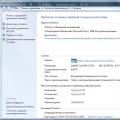 إذا تم بالفعل تثبيت برامج التشغيل على جهاز الكمبيوتر
إذا تم بالفعل تثبيت برامج التشغيل على جهاز الكمبيوتر تثبيت طابعة Canon i-SENSYS MF4410 وتكوينها. تثبيت برامج تشغيل Canon mf 4410
تثبيت طابعة Canon i-SENSYS MF4410 وتكوينها. تثبيت برامج تشغيل Canon mf 4410